文章详情页
Win10中创建虚拟磁盘具体操作方法
浏览:137日期:2022-12-23 11:03:45
今日为你们呈现的文章是关于Win10的,你们知道Win10中如何创建虚拟磁盘呢?今日在这里就呈现了Win10中创建虚拟磁盘的具体操作方法。

1、右击这台电脑(我的电脑)选择管理,在左侧的列表中选择磁盘管理。
2、然后在顶部的操作菜单中选择创建VHD,或者在右侧的更多操作中选择创建VHD。
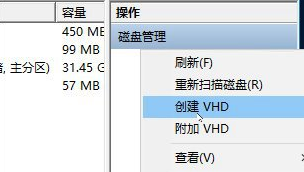
3、弹出的创建和附加虚拟硬盘对话框中设定好隐私空间的容量、存储格式、以及类型。
其中虚拟硬盘类型笔者选择的动态扩展可以减少第一次创建虚拟硬盘时耗费的时间。而虚拟硬盘格式可按自己的需求选用,两者都可以使用。
容量设定好后无法再扩充请按需要设定,且设定多少容量将占用多少磁盘空间,容量越大后续加密时间越长。
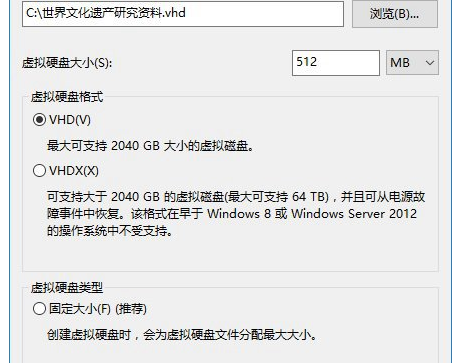
4、当创建完成后,先右键新创建的虚拟硬盘,选择初始化磁盘。
5、在弹出的初始化磁盘向导中点确定即可。
6、然后右键虚拟硬盘的空闲区域选择新建简单卷。
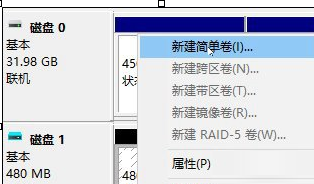
7、在弹出的新建简单卷向导中一路下一步直到完成即可。
按照上文呈现的Win10中创建虚拟磁盘的具体操作方法,你们自己也赶紧去创建吧!
相关文章:
排行榜

 网公网安备
网公网安备